Principais Pontos
- O Windows 11 não oferece um recurso nativo de organização de janelas em cascata, presente no Windows 10.
- Para organizar janelas abertas no Windows 11, é possível recorrer a funcionalidades como Snap Layouts ou ferramentas de terceiros, como o PowerToys.
- O FancyWM, um gerenciador de janelas de código aberto, é uma alternativa para simular o efeito de janelas em cascata no Windows 11.
Está a lidar com muitas janelas abertas no seu computador? Uma forma prática de as organizar é colocá-las em cascata, uma função disponível no Windows 10. Mas, será que esta funcionalidade se mantém no Windows 11, ou existem alternativas?
Como Organizar Janelas em Cascata no Windows 10
Se costuma trabalhar com diversas janelas abertas simultaneamente, encontrar uma específica pode ser desafiador. Embora possa usar o atalho Alt + Tab para alternar entre as aplicações, existe um método mais eficaz para organizar as janelas.
No Windows 10, pode organizar as janelas para que as suas barras de título fiquem visíveis. Clique com o botão direito num espaço vazio da barra de tarefas e selecione a opção “Janelas em cascata”. O Windows 10 irá reorganizar todas as janelas que não estão minimizadas.
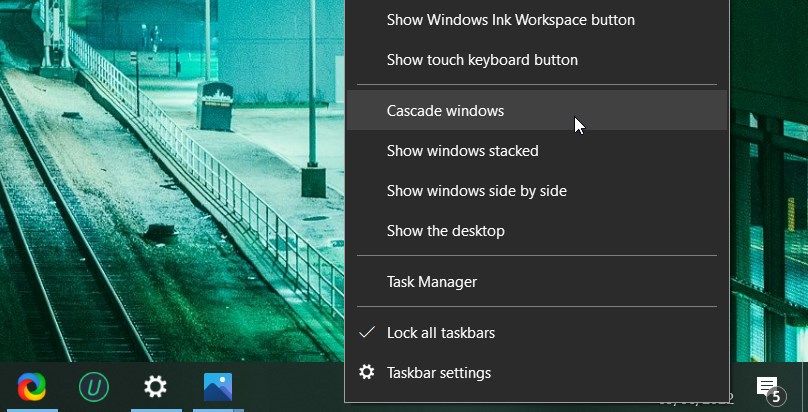
Para restaurar as janelas às suas posições originais, clique novamente com o botão direito na barra de tarefas e selecione “Desfazer janelas em cascata”. Se esta opção não estiver disponível, pode ser devido ao modo Tablet estar ativo. Desative-o no Centro de Ações.
A Funcionalidade de Janelas em Cascata Existe no Windows 11?
Temos uma má notícia para quem fez o upgrade do Windows 10 para o Windows 11 e procura a opção de janelas em cascata. O Windows 11 não dispõe de um recurso integrado que permita esta organização. Então, quais são as alternativas?
Pode utilizar o recurso Snap Layouts do Windows 11 para reorganizar as suas janelas, inclusive as que estão minimizadas.
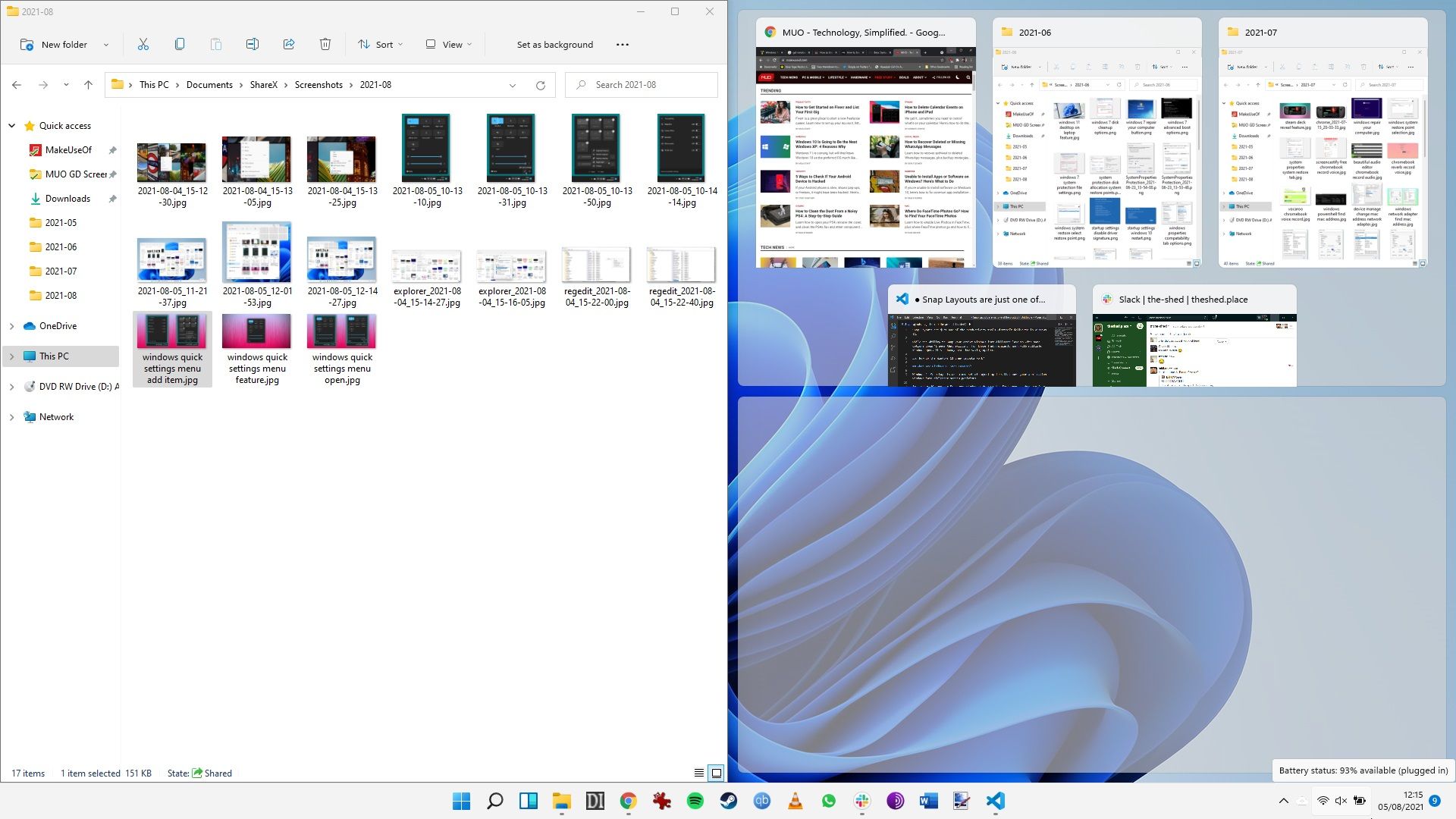
Outra opção é usar o PowerToys para tornar a gestão de janelas mais fácil. No entanto, para recriar o efeito de cascata, terá de usar um aplicativo de terceiros.
Como Simular Janelas em Cascata no Windows 11
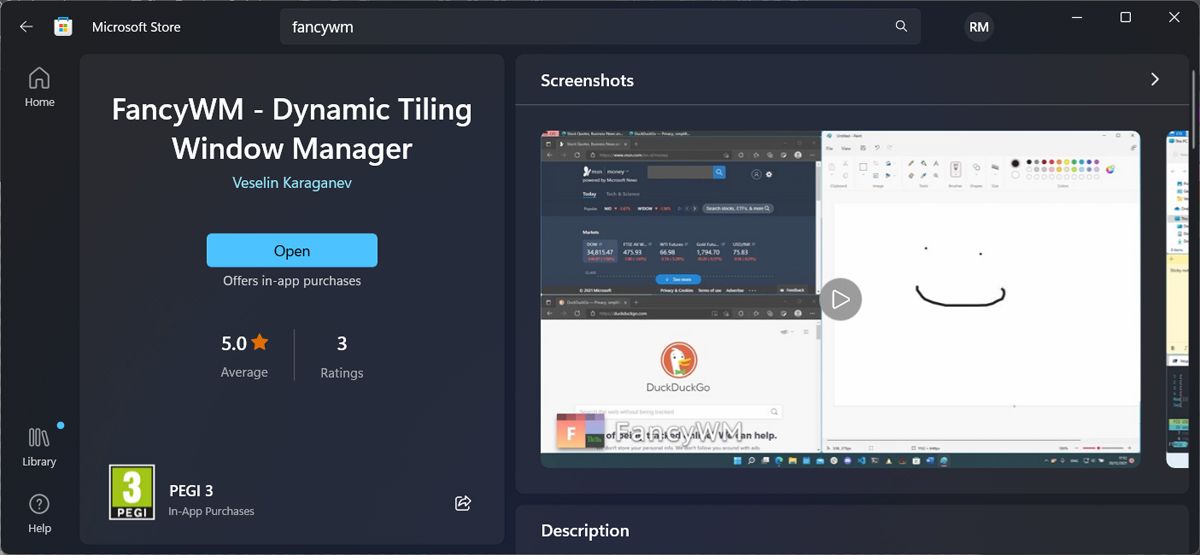
No Windows 11, uma das melhores opções para este efeito é o gestor de janelas de código aberto FancyWM, disponível gratuitamente na Microsoft Store. Para instalá-lo, abra a Microsoft Store e pesquise por “fancywm” ou aceda diretamente à página do FancyWM. Após a instalação, pode usar o FancyWM para criar layouts personalizados, gerir grupos de janelas e utilizar desktops e monitores virtuais.
Para colocar as janelas em cascata, posicione o cursor sobre a barra de título para ativar o menu flutuante do FancyWM. Em seguida, arraste o botão “Wrap in stack” para cima de outra janela. Outra opção é pressionar as teclas Windows + Shift + S para organizar as janelas em cascata.
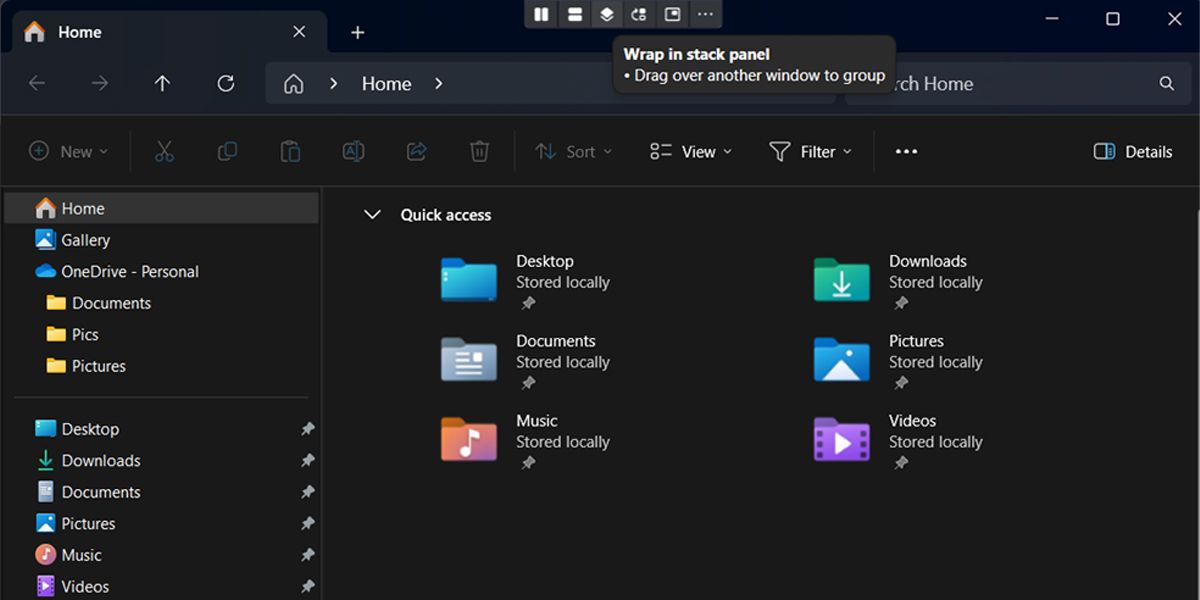
A organização em cascata de janelas abertas facilita a localização da janela desejada com um simples olhar. Em configurações com vários monitores, as janelas serão organizadas em cascata no ecrã onde foram abertas. Se ainda não conseguir encontrar a janela procurada, verifique se ela não está fora da área visível do ecrã.